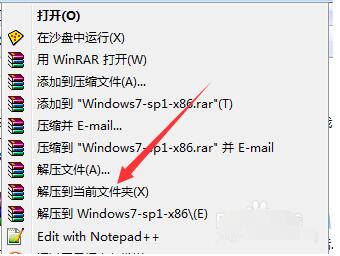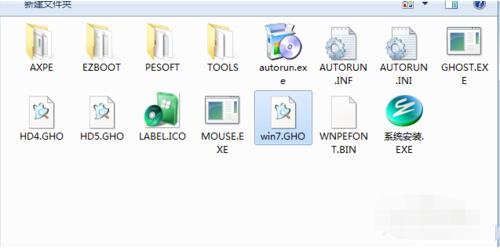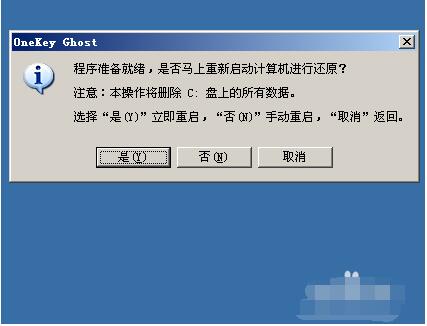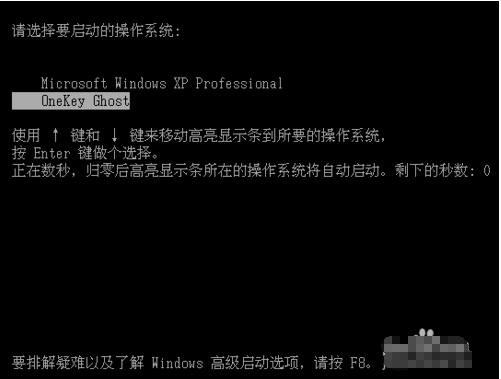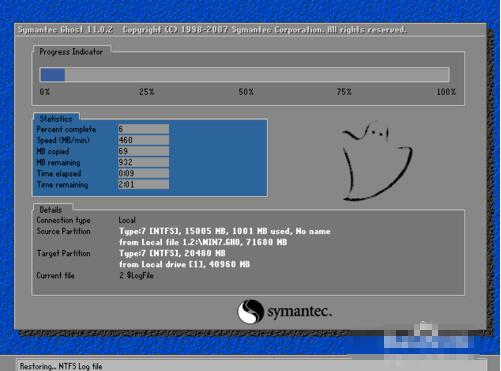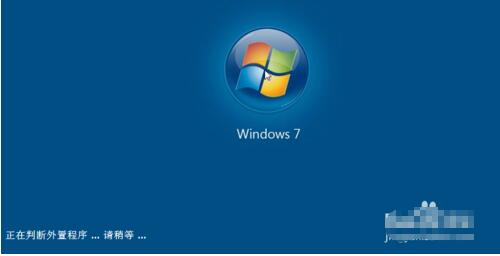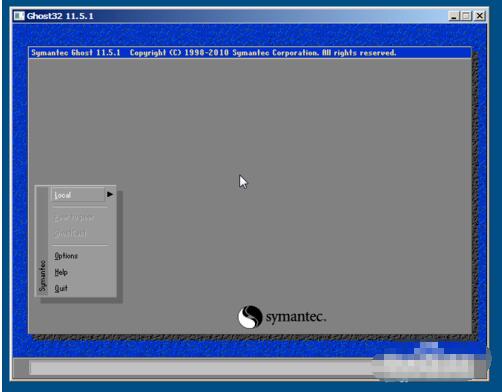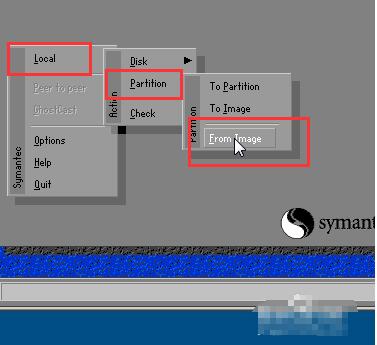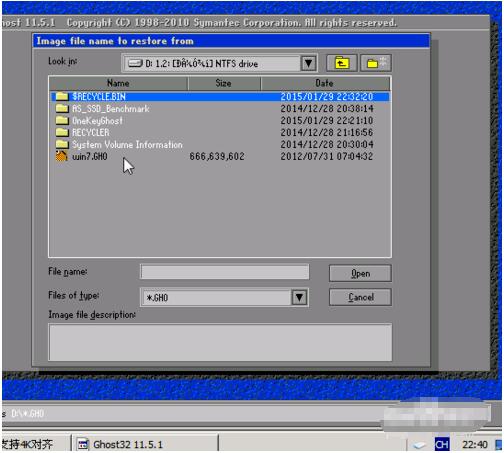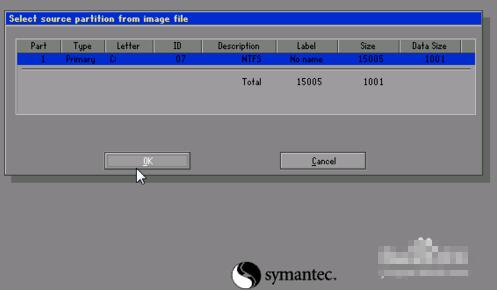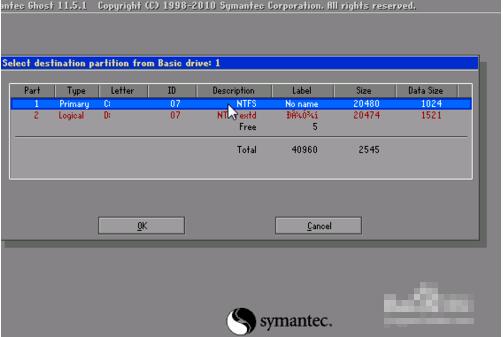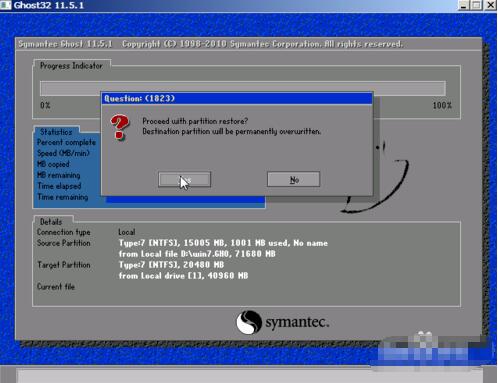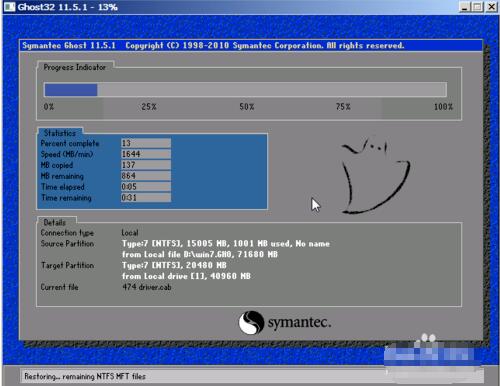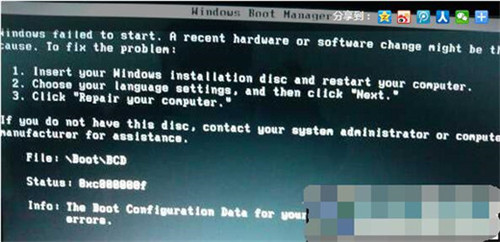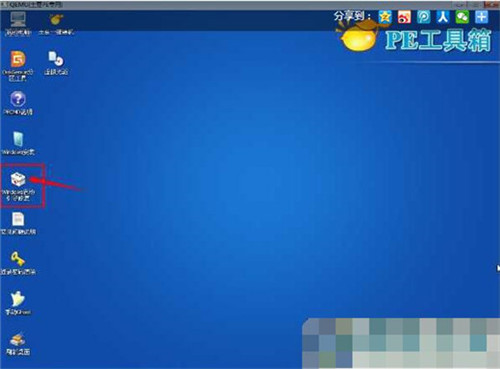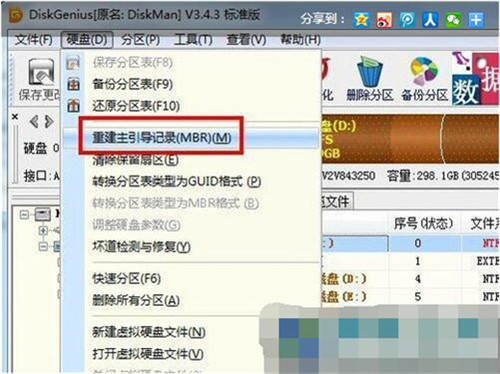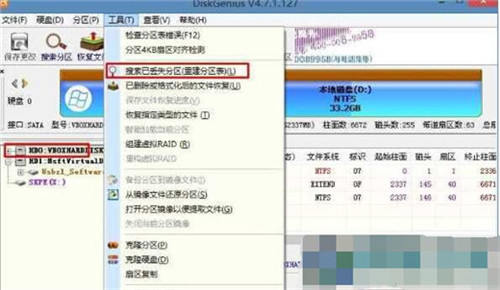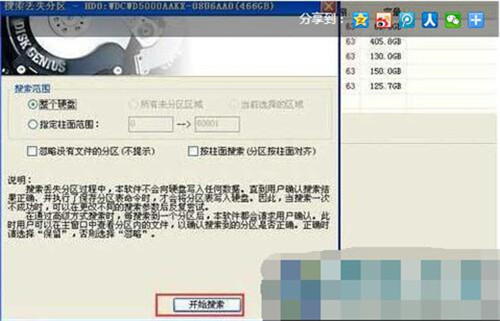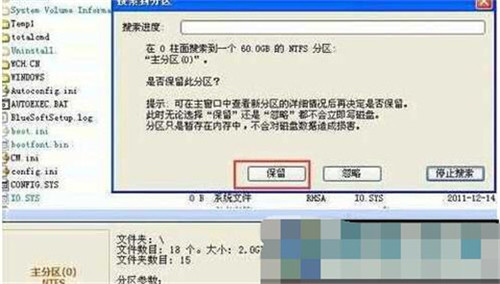win7是现在最常用的电脑操作系统,虽然以及更新到了win10,win7的用户还是会比较多,很多win7用户都是怎么安装系统的呢?大家知道怎么手动ghost安装win7系统吗?如果你还不知道可以看看这篇手动ghost win7系统教程。
一键手动ghost安装win7系统教程:
方法一,常规系统下GHOSTwin7重装
1.首先要把ISO镜像解压出来。获得一个后缀名是.GHO的文件,注意是文件夹里最大的那个文件。放到C盘以外的分区上。
2.系统下可以使用OneKeyGhost这个工具,自行下载。
3.打开,选择还原分区,选择刚才解压出来的gho文件,选中C盘【注意路径中不能有中文!】
4.然后点击确定,重启。
5.这里不需要操作,自动运行。
6.然后就进入ghost还原界面,进度走完系统便重装系统win7完成。
方法二,PE环境下GHOST
首先是进入PE环境,在PE下同样可以使用上述方法一,下面讲解手动ghost的方法。
启动手动GHOST,鬼脸图标。
如何一键手动ghost安装win7系统图8
以此选择 Local → Partition → From Image,可以简单记住123。
选择gho镜像。
直接点击OK。
选择分区,注意看容量辨别,别搞错了。
然后点击YES。
还原就开始了。
最后就完成了。这不是错误提示,是询问你是否重启,点击右边的重启即完成了系统的重装/还原。
用GHOST装完win7后系统启动不了怎么办:
1、使用pe启动盘启动计算机;
2、运行diskgenuis程序;
3、点击硬盘后,点击硬盘菜单下修复主引导记录命令;
4、退出diskgenuis,重启计算机即可。
MBR,即主引导记录,是对IBM兼容机的硬盘或者可移动磁盘分区时,在驱动器最前端的一段引导扇区。MBR概念是在1983年PC DOS 2.0支持硬盘后才有的。
MBR描述了逻辑分区的信息,包含文件系统以及组织方式。此外,MBR还包含计算机在启动的第二阶段加载操作系统的可执行代码或连接每个分区的引导记录(VBR)。这个MBR代码通常被称为引导程序。
由于MBR分区表的最大可寻址的存储空间只有2Tb(2×512字节)。因此,在大硬盘出现的现在,MBR分区方式逐渐被GUID分区表取代。MBR不可能存在于不可分区的媒介如软盘等中。
ghost win7启动失败0xc000000f怎么办:
WIN7黑屏启动不了BOOT\BCD 0xc000000f错误 可能有两个原因:
1、Win7系统引导文件被损坏导致;
2、MBR引导损坏或丢失
3、分区表丢失导致无法引导启动;
解决方法:(针对以上三个问题)
首先:
1、制作一个U盘启动盘(u盘启动盘制作方法)
2、插入电脑并以U盘启动(如何设置u盘启动?)
3、进入WINPE系统界面;
方法一:修复引导
1、点击桌面上的WINDOWS启动引导修复,如图
2、双击打开后出现如下图,选择自动修复,等待自动修复完成,再退出。
然后尝试重启看是否可以启动。
方法二:修复硬盘存在错误分区
(1)打开Diskgenius重建MBR分区,重建MBR引导记录,打开PE桌面上的的DiskGenius分区管理工具,选中要系统所在的C盘,操作如下图所示:
然后重新启动看是否可以启动
方法三、针对分区也丢失的情况
1、打开diskgenius工具后,选中硬盘,然后点击上面的“工具”——搜索已丢失的分区(重建分区表);
2、选择范围,整个硬盘,然后点开始搜索;
3、这时会出搜索到分区,点击保留就可以了!
4、全部搜索完成后,我们占保存,如下图:
按照上面的步骤就可以正常启动了。
以上便是ghost win7的全部教程了,大家学会怎么操作了吗?大家可以关注教程之家,里面有更多精彩的win7教程供大家学习。